簡單批處理代替復雜流程
雪松
在電腦上完成一項任務,許多時候往往需要經過多道流程、使用多個軟件才能完成。如果這些流程呈現經常化的固定趨勢,那么就會出現重復性的操作。在這種情況下,如果能以簡單的批處理來串起復雜的多道工序操作,效率就會有所提高。
一鍵執行EXE 多道程序串起來
我們可以將經常重復進行的、用多個軟件實現的任務用批處理串起來完成,一道工序完成后自動進入下一道工序。例如:填完表后上傳到局域網服務器、備份到云盤同步文件夾、完畢后自動關機,這一系列任務可以通過一個批處理完成。此前我們曾介紹過用Windows內部命令編制BAT批處理文件的方法完成類似任務。今天我們給大家介紹另一種方法,通過多媒體創作軟件Multimedia Builder(以下簡稱MMB)編制EXE自動批處理文件串起流程執行。不要害怕,這個過程不需要使用復雜的代碼,只需選擇相應選項并會使用Windows最基本的內部命令,同時參考一下MMB的幫助系統,能夠調用其基本指令即可完成批處理程序的創建。
首先啟動MMB軟件,在工程文件中根據要處理的工序數量添加相應數量的空白頁面,比如添加4個頁面。雙擊每一個頁面,給每一道工序定義調用程序的頁面屬性。頁面屬性中主要定義調用程序的腳本,只需點擊“腳本”按鈕,然后點擊第一個按鈕“向導”,在彈出的腳本窗口中選擇“動作”為“Run”,并在路徑中指定要執行的外部程序,或將“動作”指定為“SysCommand”,填入相應的系統命令,即可完成對程序的調用或文件的操作。具體指令可查閱Windows命令提示符幫助信息和MMB幫助系統(圖1、圖2)。
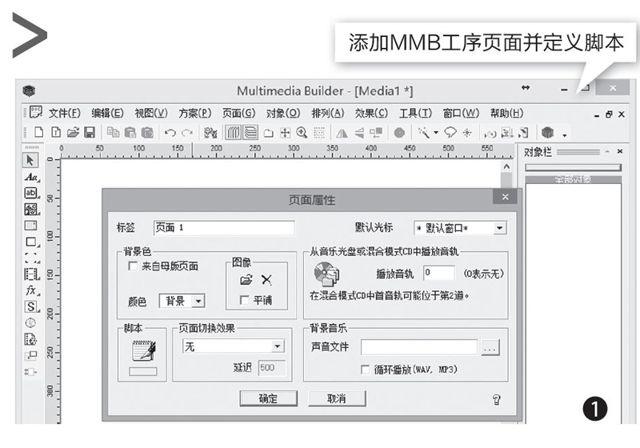
當各道工序的調用指令定義完成后,再將最后一頁之前的所有各頁的“頁面退出”腳本都選擇為“NextPage”,這樣當本頁的任務完成后,就會自動進入下一頁去自動執行后續的腳本(圖3)。

當所有腳本和指令定義完畢后,通過“文件”菜單下的“發布”命令將工程文件編譯為一個EXE文件。之后,我們只需執行該EXE文件,就可以啟動多道任務自動執行的過程了。
以一管二 備份銷毀一條龍
有時,我們需要在一臺公用的電腦上完成自己的工作,當工作完成后,需要將完成后的文檔傳送到自己的U盤或網盤上去,然后在離開之前將工作電腦硬盤中剛才自己所建的文檔刪除掉。對于比較機密的資料,還得考慮采取一些措施,讓刪除后的文檔別人不能恢復。如果我們能編制一個批處理文件,讓文件完成后自動拷貝備份和自動刪除,且采取一些文件防恢復粉碎性處理的措施,那么前面所講的復雜過程就會變簡單了。
先建立以BAT為擴展名的純文本文件“文檔備份并銷毀.BAT”,在其中輸入3條指令。假設使用的工作文件名為“工作文檔.DOC”,而備份U盤的盤符為U,這時命令構成如下:
COPY 工作文檔.DOC U:
COPY NUL 工作文檔.DOC
DEL 工作文檔.DOC
在完成工作文檔的編輯任務后,只需雙擊該文件夾下的“文檔備份并銷毀.BAT”文件,即可自動將工作文件備份到U盤中,同時銷毀本地的工作文件。即便別人用恢復軟件,也難以恢復有用信息了(圖4)。

小 提 示
格式工廠命令行格式基本形式為:
FormatFactory "方法名稱" "配置名稱" "源文件全路徑"
注意書寫具體命令時,最前面的部分是調用格式工廠的主程序,要能找到程序的路徑;中間的兩部分“方法名稱”和“配置名稱”要按軟件幫助中提供的方法名稱和配置名稱來套用;而最后一部分是用戶的媒體文件所在的文件夾,可自行定義。
小 技 巧
如果工作文件夾中的文件名稱或U盤所在盤符有所改變,只需用記事本打開“文檔備份并銷毀.BAT”,簡單修改其中的工作文件名和盤符,就可實現變通使用了。
后臺執行 文件轉換自動化
一般來說,我們對文件進行壓縮,對照片、音樂或視頻文件進行轉碼處理,都要通過一些專門的壓縮軟件或文件格式轉碼工具,在視窗界面下來完成的,而這一過程需要多次的點擊操作。實際上,許多壓縮或格式轉換工具都帶有命令控制臺,可以通過相對固定的命令行的方式,只需改變為不同的轉換參數,即可實現成批文件的快速壓縮、解壓、格式轉換等操作。
分散文件壓縮批量化
我們通過WinRAR或好壓等壓縮控制臺命令,可以批量處理壓縮文件。WinRAR的壓縮控制臺程序為程序安裝文件夾中的RAR.EXE文件,通過調用此文件可編制批量處理壓縮文件的批處理程序。假如我們要對不同分區的不同目錄進行壓縮備份,可以先將此RAR.EXE文件拷貝到一個工作文件夾中,然后在工作文件夾中編制一個批處理文件如“批量壓縮.BAT”,在這個批處理文件中,只寫入如下一條命令:

rar a -r e:\我的備份.rar @backup.txt(圖5)
在工作文件夾下建立備份列表文本文件backup.txt,在其中錄入要備份文件夾的路徑,每個路徑占一行。
工作完成后,以后只需執行“批量壓縮.BAT”,就可一次性地將多個分區中的文件夾打包備份到E盤的“我的備份.RAR”里備份了。
媒體格式轉換自動化
對于一些媒體文件的格式轉換,也可通過命令批處理方式實現一鍵轉換。如將當前文件夾下的所有MP4文件均轉換為AVI文件供老式DVD機在電視上播放,可先安裝新版的格式工廠軟件,在當前媒體文件夾下的命令提示符窗口中執行命令:
"C:\Program Files\FreeTime\FormatFactory\FormatFactory.exe" "All to AVI" "High quality and size" "E:\My-MP4\*.mp4"

